Pannello di controllo (Windows)
Il Pannello di controllo è un componente dell'interfaccia grafica di Windows che permette agli utenti di visualizzare e modificare le impostazioni di base del sistema, come aggiungere componenti hardware, installare/rimuovere software, controllare gli account degli utenti, cambiare le opzioni di accessibilità, ecc. È dunque uno strumento per l'amministrazione di Windows.
| Pannello di controllo software | |
|---|---|
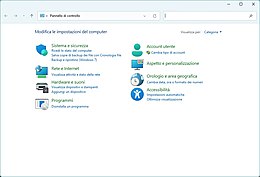 | |
| Genere | Impostazioni (non in lista) |
| Sviluppatore | Microsoft |
| Sistema operativo | Microsoft Windows |
| Licenza | Proprietaria (licenza non libera) |
Descrizione
modificaEntrando più nel merito, è opportuno sottolineare che è composto in realtà da una serie di sottoprogrammi, chiamati applet che ne costituiscono la struttura interna. Il pannello di controllo è parte integrante del sistema operativo Microsoft Windows a partire da Windows 2.0,[1] con molti degli applet correnti e altri che sono stati aggiunti nelle versioni successive. A partire da Windows 95, il pannello di controllo è implementato come una cartella speciale, vale a dire la cartella non esiste fisicamente, ma contiene solo i collegamenti ai vari applet, come installazione applicazioni e opzioni Internet.
Fisicamente, questi applet sono archiviati come file (con estensione .cpl). Ad esempio, l'applet "Installazione applicazioni" viene memorizzato sotto il nome appwiz.cpl nella cartella System32. Il pannello di controllo è raggiungibile attraverso il menù Start (Avvio) > Impostazioni > Pannello di controllo su Windows 95, 98, Me e direttamente dal menù Start a partire da Windows XP. Può anche essere raggiunto tramite il comando "control".[2]
In Windows Vista e versioni successive, il Pannello di controllo ha subito un restyling e risulta più facile da esplorare e utilizzare avendo la capacità di raggruppare gli elementi per categoria e sottocategoria.
A partire da Windows 8 al pannello di controllo è stata affiancata la nuova app Impostazioni, in seguito, con Windows 10, molte sezioni del pannello di controllo sono state migrate nelle Impostazioni.
In Windows 11, il Pannello di controllo è tutt'ora presente.[3]
Elenco dei componenti del pannello di controllo
modificaGli applet elencati qui sotto sono i componenti del pannello di controllo di Windows, che permettono all'utente di definire una serie di impostazioni del computer, monitorare lo stato dei dispositivi esterni, come stampante e modem, e configurare nuovi componenti hardware, programmi e connessioni di rete. Gli applet esistono nel sistema singolarmente come file (generalmente con estensione .cpl) separati dal programma centrale in cui sono elencati, come cartelle o come DLL la cui posizione è memorizzata nel registro di sistema sotto le seguenti chiavi:
- HKLM\SOFTWARE\Microsoft\Windows\Current Version\Control Panel\Cpls
Questa chiave contiene la stringa della posizione di tutti i file .cpl presenti nel disco fisso e usati all'interno del pannello di controllo. - HKLM\SOFTWARE\Microsoft\Windows\Current Version\Explorer\ControlPanel\Namespace
Questa chiave contiene la posizione delle variabili CLSID per tutti i sottoprogrammi non inclusi come file cpl. Si tratta generalmente di cartelle o applet della shell di Windows. Da Windows Vista in avanti, anche programmi veri e propri possono essere registrati in questa chiave. Il CLSID così permette di impostare elementi come l'icona, la categoria e la sottocategoria, e la posizione del file che deve essere usato.
Il pannello di controllo quindi usa questi riferimenti per localizzare gli applet e caricarli nel programma centrale (control.exe) quando viene avviato dall'utente. Inoltre per usare il pannello di controllo, l'utente può anche invocare gli applet manualmente attraverso il prompt di comandi. Per esempio, con il comando "control.exe inetcpl.cpl" o "control.exe /name Microsoft.InternetOptions" viene eseguito l'applet delle proprietà di internet in Windows XP o Windows Vista, rispettivamente (e versioni successive). Mentre entrambi questi comandi sono riconosciuti da Windows Vista, solo il primo è riconosciuto da Windows XP.
Menù ?
modificaLa barra dei menù di Esplora risorse e pannello di controllo hanno in comune il menù etichettato con un punto di domanda (?). Questo menù (presente in molti programmi informatici ad interfaccia grafica) è quello che fornisce le informazioni nominalistiche sul relativo programma ("Informazioni su ...": nome, produttore, versione, disclaimer), la guida in linea, il supporto, ecc.
Nel caso di Windows il cosiddetto menù help fornisce i seguenti comandi:
- visualizza guida
- verifica autenticità copia di Windows
- informazioni su Windows
Applet standard
modifica| Centro accessibilità (Access.cpl) |
|---|
Consente all'utente di configurare l'accessibilità del proprio PC. Si compone di varie impostazioni volte soprattutto a utenti con disabilità o problemi hardware.
|
| Gestione dispositivi (hdwwiz.cpl) |
| Lancia un wizard che permette all'utente di aggiungere un nuovo dispositivo hardware al sistema. Questo può essere fatto selezionandolo da una lista di dispositivi o specificando la posizione del file che installa il driver corrispondente. |
| Programmi e funzionalità (appwiz.cpl) |
Installazione applicazioni permette all'utente di gestire il software installato nel sistema nei modi seguenti;
|
| Strumenti di amministrazione (control admintools) |
| Contiene strumenti per l'amministrazione del sistema, incluso programmi per la sicurezza, le prestazioni e la configurazione dei servizi. Ci sono i collegamenti a varie configurazioni della Microsoft Management Console come la lista dei servizi locali e il visualizzatore eventi. |
| Aggiornamenti automatici (wuaucpl.cpl) |
| Questo è usato per specificare in che modo il client di aggiornamenti automatici (wuauclt.exe) deve scaricare gli aggiornamenti dal sito di Microsoft, per default è impostato su "scarica e installa" con frequenza giornaliera, comunque può essere modificato a una frequenza ritenuta più appropriata. Permette all'utente anche di specificare se il sistema deve chiedere conferma prima del download e/o dell'installazione degli aggiornamenti, o semplicemente di disattivare del tutto gli aggiornamenti. |
| Data e ora (timedate.cpl) |
| Permette all'utente di cambiare la data e l'ora memorizzata dal BIOS del computer, cambiare il fuso orario e specificare se il sistema deve sincronizzare la data e l'ora con un Internet Time Server e quale server usare. |
| Schermo (control desktop) (desk.cpl) |
Permette all'utente di personalizzare le impostazioni dello schermo del proprio computer;
|
| Opzioni cartella (control folders) |
| Questo elemento permette di configurare come le cartelle e i file devono essere presentati all'interno di Windows Explorer. In particolare, permette all'utente di specificare impostazioni generali come ad esempio se le cartelle si debbano aprire in una nuova finestra o nella finestra esistente e se debba essere visualizzato il riquadro delle attività più comuni. Consente anche compiti più avanzati come ad esempio se nascondere i file di sistema e se visualizzare o no le estensioni dei file. È usato anche per modificare l'associazione dei tipi di file; cioè quale programma apre un determinato tipo di file e altre impostazioni come le azioni da eseguire per ogni tipo di file e per ogni tipo di estensione. |
| Caratteri (control fonts) |
| Mostra tutti i font di carattere installati nel computer. L'utente può rimuovere un font, installare un nuovo font o cercare font che usano determinate caratteristiche. Notare che il comando "explorer \Windows\Fonts" ha lo stesso effetto. |
| Proprietà Internet (inetcpl.cpl) |
Permette all'utente di cambiare il modo in cui il computer gestisce le connessioni internet e le impostazioni del browser Internet Explorer, ha diverse schede che servono per specificare vari attributi;
|
| Periferiche di gioco (joy.cpl) |
| Permette di aggiungere, visualizzare, correggere e usare impostazioni avanzate per il joystick e altre periferiche di gioco. |
| Tastiera (control keyboard) (main.cpl) |
| Lascia cambiare e provare le impostazioni della tastiera, incluso la frequenza di lampeggiamento del cursore e la velocità di ripetizione dei tasti. |
| Posta (mlcfg32.cpl) (mlcfg.cpl) |
| Permette di configurare il client di posta elettronica, generalmente Microsoft Outlook. Outlook Express non può essere configurato con questo elemento del pannello di controllo; esso viene configurato attraverso una sua propria interfaccia. mlcfg.cpl è usato per applicazioni Office a 64 bit, di cui il primo a essere disponibile si è avuto con il lancio di Office 2010. |
| Proprietà Mouse (control mouse) (main.cpl) |
| Questo applet permette di configurare le opzioni del puntatore del mouse, come il doppio clic e la velocità di scorrimento, e include alcune opzioni di visibilità come quella di attivare la traccia del puntatore e se nascondere il puntatore durante la digitazione. Permette anche di personalizzare l'aspetto del puntatore in determinate circostanze come il ridimensionamento delle finestre e quando il sistema è occupato. |
| Connessioni di rete (control netconnections) (ncpa.cpl) |
| Visualizza il pannello delle connessioni di rete e permette all'utente di modificare tali connessioni o crearne di nuove, come connessioni LAN e connessioni internet. Offre anche la funzionalità di "risoluzione dei problemi" nel caso il computer ha la necessità di essere riconnesso alla rete. |
| Opzioni modem e telefono (telephon.cpl) |
| Gestisce le connessioni di telefono e modem. |
| Opzioni risparmio energia (powercfg.cpl) |
Esso comprende opzioni per gestire il consumo di energia tra cui le seguenti;
|
| Dispositivi e stampanti (control printers) |
Mostra tutte le stampanti e i fax correntemente installati sul computer, ed ha due usi principali;
|
| Opzioni internazionali e della lingua (intl.cpl) |
Possono essere modificate varie impostazioni regionali, per esempio:
|
| Centro operativo (wscui.cpl) |
| Aggiunto la prima volta in Windows XP SP2, il centro sicurezza dà all'utente l'accesso ai componenti incorporati di Windows per la sicurezza, come anche fornire informazioni su qualsiasi software antivirus. È incluso l'accesso a Windows Update, dove l'utente può specificare se il computer deve controllare gli aggiornamenti regolarmente (disponibile anche nel pannello corrispondente), e alcune opzioni per gestire le impostazioni della sicurezza internet. Sono inclusi collegamenti ad articoli su internet che riguardano la sicurezza del PC e le minacce virus attuali, e invia una notifica all'utente quando la sicurezza del PC è compromessa. |
| Suoni e periferiche audio (mmsys.cpl) |
Questo pannello contiene varie funzionalità relative all'audio del computer;
per esempio l'avvio di Windows o il messaggio di un errore critico.
|
| Sintesi e riconoscimento vocale (Sapi.cpl) |
Questo applet ha due funzioni principali, la prima è specificare le impostazioni per la sintesi vocale, che permettono all'utente di selezionare la voce e la velocità di lettura del testo. La seconda è specificare le impostazioni per il riconoscimento vocale, che permettono all'utente di fissare in dettaglio profili differenti, come per esempio il riconoscimento di un dialetto;
Permette all'utente anche di fare uso di una procedura guidata per il riconoscimento della voce, in cui una persona "insegna" al computer a riconoscere la propria voce in maniera interattiva usando il microfono. |
| Proprietà del sistema (Sysdm.cpl) |
Questo viene usato per visualizzare modificare le impostazioni principali del sistema, per esempio un utente può:
|
| Proprietà della barra delle applicazioni e del menù Start (rundll32.exe shell32.dll, Options_RunDLL 1) |
Permette all'utente di cambiare l'aspetto e il comportamento della barra delle applicazioni e del menù Start;
|
| Account utente (control userpasswords) (nusrmgr.cpl) |
| Questo permette all'utente di configurare il proprio e altri account usati nel sistema, ma deve avere sufficienti privilegi di amministratore. Può cambiare lo username e la password, l'immagine e l'account Microsoft. Se l'utente corrente ha un account amministratore può anche creare, cancellare e modificare altri account utente, come anche modificare le impostazioni principali del sistema. Questo pannello permette di stabilire anche se l'account ospite (Guest) deve essere attivo e se deve essere usata la schermata Welcome mentre viene caricato Windows (in Windows 2000 e XP). Il comando control userpasswords2 o netplwiz.exe (quest'ultimo a partire da Windows Vista) permette di fare impostazioni avanzate sull'account utente, come scegliere la modalità di autologin, cioè disattiva la necessità di inserire utente e password in fase di login, reimpostare la password per l'utente selezionato, gestione password, gestione avanzata utenti, e accesso sicuro cioè aggiunge un'operazione preliminare per il login che è la combinazione dei tasti CTRL+ALT+CANC. La gestione password corrisponde alla gestione credenziali del pannello di controllo, la gestione avanzata utenti invece corrisponde a uno degli snap-in di Microsoft Management Console che infatti si può eseguire con il comando mmc lusrmgr.msc. |
Gestione dispositivi
modificaQuesta opzione del pannello di controllo mostra le periferiche connesse al computer. I dispositivi elencati non offrono un'interfaccia diretta per controllare il loro funzionamento, ma offrono soltanto la possibilità di eseguire compiti di base come la rimozione e collegamenti a procedure guidate (a eccezione di "Stampanti e fax").
Fra questi applet sono inclusi;
- Scanner e Webcam
- Periferiche di gioco
- Centro PC portatile Windows
Altri applet distribuiti da Microsoft
modifica| Dispositivi bluetooth (bthprops.cpl) |
|---|
Disponibile con Bluetooth abilitato in sistemi che eseguono XP SP2 e versioni successive, questo applet abilita l'utente a configurare una connessione bluetooth, mostrando una lista di tutti i dispositivi bluetooth che stanno interagendo con il sistema, oltre alle seguenti funzionalità;
|
| Colore (color.cpl) |
| Abilita un controllo più avanzato delle impostazioni sul colore all'interno di Windows di quanto si possa fare tramite le proprietà del desktop, appropriato per sviluppatori e specialisti degli effetti visivi. Permette all'utente di creare e caricare profili colore compatibili con lo standard International Color Consortium, associare il colore dello schermo a stampanti e webcam, e visualizzare un disegno in 3D del colore gamut. Per default questo applet non è installato, tuttavia può essere installato scaricandolo gratuitamente dal sito Microsoft. |
| Infrarosso (irprops.cpl) |
| Analogamente all'applet bluetooth, questo è usato per configurare come il computer deve gestire ogni porta infrarossa installata, compreso opzioni del tipo connettività e sicurezza. |
| CSNW (nwc.cpl) |
| Il servizio client per l'applet NetWare è usato per selezionare una struttura e un contesto di default in un ambiente Novell Directory Services (NDS), o il server NetWare usato più frequentemente in un ambiente non-NDS.
Requisiti: servizio client per NetWare installato. |
| Software Explorer |
| È una parte di Windows Defender che permette all'utente di visualizzare informazioni dettagliate sul software correntemente in esecuzione nel computer che può influire sulla privacy dell'utente o sulla sicurezza del computer. |
Applet di terze-parti
modificaRivenditori di software di terze-parti hanno creato molti applet. Sebbene sia impossibile menzionarli tutti, alcuni di essi sono qui elencati:
| Icona | Nome file | Descrizione |
|---|---|---|
| AC3 Filter | ac3filter.cpl | Configura le impostazioni dell'altoparlante e altri parametri del decoder AC3. |
| Adobe Gamma | Adobe Gamma.cpl | Per alterare la visualizzazione dello schermo con software grafici Adobe come Photoshop. |
| Adobe Version Cue CS2 | VersionCueCS2.cpl | Serve per configurare Adobe Version Cue. |
| Application paths | apppaths.cpl | Imposta i percorsi delle applicazioni, i comandi da eseguire all'avvio e i servizi di sistema, scritto da Gregory Braun. |
| Autodesk Plotter Manager | plotman.cpl | Aggiunge, rimuove e modifica le proprietà di un plotter per prodotti AutoCAD. |
| AvantGo Connect | agcpl.cpl | Sincronizza versioni mobili di siti web (chiamati "canali") verso uno smartphone o un PDA, vedi AvantGo Archiviato il 7 marzo 2014 in Internet Archive.. |
| Avira AntiVir PersonalEdition | avconfig.cpl | Configura il programma di Avira Antivirus. |
| BACKPACK Finder | bpcpl.cpl | Per configurare il CD driver Micro Solutions BackPack. |
| BDE Administrator | bdeadmin.cpl | Per configurare il motore di database Borland. |
| Boot Camp Control Panel | Impostazioni per computer macOS. | |
| ClearCase | cc.cpl | Per configurare IBM Rational ClearCase. |
| Compaq Diagnostics | cpqdiag.cpl | Per visualizzare informazioni sull'hardware di un computer e la configurazione del software. |
| Control Panel | controlp.cpl | Personalizzazione del pannello di controllo, scritto da Ali Lokhandwala. |
| Control Version System | cvsnt.cpl | Personalizzazione del pannello di controllo, scritto da Brian Berliner, david d 'zoo' zuhn, Jeff Polk, Tony Hoyle. |
| Corel Versions | verscpl.cpl | Configura le versioni Corel. |
| DANS | danetsvc.cpl | Configura i servizi Shaffer Solutions DiskAccess Network, un client NFS per Windows. |
| DiskAccess | dacfg.cpl | Configura in che modo il Shaffer Solutions DiskAccess crea le connessioni a un server remoto NFS. |
| Flash Player | FlashPlayerCPLApp.cpl | Per modificare le impostazioni di Flash Player. Versione aggiornata di quella online: (http://www.macromedia.com/support/documentation/en/flashplayer/help/settings_manager.html). |
| Folder size | FolderSize.cpl | Folder Size for Windows mostra la dimensione delle cartelle all'interno di Explorer. |
| FirebirdSQL Service Manager | fmmgr.cpl | Configura le opzioni del servizio Firebird SQL. |
| IconPackager | ipcpl.cpl | Per personalizzare icone e cursori di Windows, vedi IconPackager. |
| ImDisk Virtual Disk Driver | imdisk.cpl | Amministrazione del driver di ImDisk Virtual Disk. |
| InstallShield Update Manager | isuspm.cpl | Il InstallShield Update Manager permette all'utente di ricevere messaggi e aggiornamenti su un determinato programma dai produttori di software che usano il servizio. |
| Intel Extreme Graphics | igfxcpl.cpl | Per modificare le impostazioni avanzate su sistemi che usano GPU Intel. |
| IP Office Voicemail Pro | ims.cpl | Per configurare IP Office Voicemail Pro di Avaya. |
| Java | jpicpl32.cpl | Per cambiare le impostazioni Java con la Java Runtime Console. |
| JInitiator 1.x.y.z | plugincpl1xyz.cpl | Per configurare JInitiator di Oracle, si noti che x.y.z sono numeri di versione. |
| MSConfig | MSConfig.cpl | Lancia il componente di Microsoft per la configurazione di base del sistema MSConfig. |
| MultiSite | ms.cpl | Per configurare il IBM Rational ClearCase Multisito. |
| Nero BurnRights | NeroBurnRights.cpl | Per specificare quali utenti hanno il permesso di usare il programma per masterizzatore Nero Burning ROM. |
| nVIDIA Control panel | nvidia.cpl | Per modificare le impostazioni avanzate su sistemi che usano GPU nVIDIA. |
| Pointer Devices | tbctlpnl.cpl | Per configurare il Touch-Base Universal Pointer Device Driver (UPDD). |
| QuickTime | quicktime.cpl | Per specificare le impostazioni di QuickTime Player. |
| RealPlayer | prefscpl.cpl | Per impostare le preferenze delle vecchie versioni di RealPlayer. |
| Realtek AC97 Audio Control Panel | alsndmgr.cpl | Per configurare il controller audio Realtek. |
| Send To Toys | sendtotoys.cpl | Per configurare il Send To menù di Windows da tasto destro del mouse. |
| Services and Devices | pserv.cpl | Prodotto da p-nand-q per gestire i servizi di sistema Windows e disinstallare le applicazioni. |
| SNTP Service | sntpserv.cpl | Prodotto da Dillobits Software, per gestire il servizio client SNTP. |
| Startup | startup.cpl | Controlla i programmi che vengono eseguiti all'avvio del sistema, scritto da Mike Lin. |
| Symantec LiveUpdate | s32lucp2.cpl | Configura l'aggiornamento di Symantec LiveUpdate. |
| System Information | Sancpl.cpl | Lancia l'utility SiSoftware Sandra. |
| System Info for Windows | siw.cpl | Lancia l'applicazione SIW, scritto da Gabriel Topala. |
| VMware Tools | VMControlPanel.cpl | Configura gli strumenti di VMware. |
| Winlogos | wnlgo.cpl | Per cambiare lo sfondo di Windows 98 durante l'avvio o lo shutdown, scritto da Ali Lokhandwala. |
| X-Setup Pro | xqdcXSPApplet.cpl | Lancia X-Setup Pro, un'applicazione che serve a personalizzare l'interfaccia di Windows. |
Note
modifica- ^ La storia di Windows, su windows.microsoft.com, Microsoft. URL consultato il 27 febbraio 2014.
- ^ How to run Control Panel tools by typing a command, su support.microsoft.com, Microsoft. URL consultato il 26 febbraio 2014.
- ^ Pannello di controllo in via di estinzione, Microsoft conferma: il futuro è Impostazioni, su Hardware Upgrade. URL consultato il 17 dicembre 2024.